تطبيق du recorder , برنامج تصوير الشاشة للاندرويد apk, طريقة تصوير الشاشه فيديو للاندرويد, برنامج تصوير الشاشه للاندرويد مجانا, افضل برنامج تصوير فيديو للاندرويد, برنامج تصوير الشاشة فيديو للاندرويد بدون روت وبدون كمبيوتر, تصوير شاشة الاندرويد بدون برامج, تحميل برنامج تصوير الشاشه للاندرويد برابط مباشر, برنامج تصوير الشاشة فيديو للاندرويد روت.
اليوم سيكون معنا شرح لميزة لطالما طلبها الكثيرون، وقمنا بشرحها سابقا عدة مرات، ونعيد ذلك دوما من باب توفير العديد من الخيارات، واليوم معنا طريقة جديدة من خلال برنامج مميز، طبعا نحن نتحدث عن تسجيل شاشة الأندرويد.
أحياناً تحتاج إلى تصوير مشكلة محددة تظهر لك على الشاشة أو تصوير فيديو لنشاط معين لك على الهاتف لمشاركته مع الأخرين مثل الألعاب والمحادثات وغيرها فلا تقلق، فسنريك أفضل طريقة لإتمام هذه العملية بكل سهولة وبدون عملية روت Root كما يفعل الأخرين.
AZ Screen Recorder تطبيق مجاني يقدم لك أسهل طريقة يمكن أن تراها في تصوير شاشة الأندرويد فيديو ويدعم العديد من الإعدادات والمميزات الرائعة وأيضاً يمكنه إلتقاط صور سكرين شوت Screenshot.
كما ستلاحظ فهو يقوم بعرض أيقونة التسجيل فوق شاشة العرض ليتيح امكانية ستجيل كل أنواع التطبيقات و الألعاب المشغلة على الهاتف.
مع امكانية التحكم في جودة الفيديو و سرعته و حجمه بالاضافة إلى جملة من المميزات كإضافة ترجمة مباشرة للفيديو و كذا اضافة صور أنمي و ايموجي فوق الفيديو مباشرة دون الخروج من التطبيق. و يمكن أيضاً تحديد وقت التسجيل بشكل مسبق ليعمل التطبيق بصفة آلية بعد ذلك.
مع امكانية التحكم في جودة الفيديو و سرعته و حجمه بالاضافة إلى جملة من المميزات كإضافة ترجمة مباشرة للفيديو و كذا اضافة صور أنمي و ايموجي فوق الفيديو مباشرة دون الخروج من التطبيق. و يمكن أيضاً تحديد وقت التسجيل بشكل مسبق ليعمل التطبيق بصفة آلية بعد ذلك.
طريقة تصوير شاشة الأندرويد فيديو باستعمال تطبيق DU Recorder:
1. قم بتحميل تطبيق AZ Screen Recorder من هنا.
2. بعد تثبيت التطبيق قم بفتحه، وستجد العديد من الخيارات على الشاشة بشكل أيقونات مثل Videos & Settings و Record و Screenshots و الكاميرا كما موضح بالصورة التالية:
1. قم بتحميل تطبيق AZ Screen Recorder من هنا.
2. بعد تثبيت التطبيق قم بفتحه، وستجد العديد من الخيارات على الشاشة بشكل أيقونات مثل Videos & Settings و Record و Screenshots و الكاميرا كما موضح بالصورة التالية:
3. فقط إضغط على Videos & Settings لتحديد إطار التصوير والجودة ومكان استخراج الفيديو على الهاتف.
4. ثم إضغط على زر التسجيل Record وسيبدأ التطبيق بالتصوير فوراً.
5. سيظل التطبيق يعمل بخلفية الهاتف طوال فترة التسجيل وبعد الإنتهاء يقدم لك بعض الخواص الإضافية مثل تدوير وضع الفيديو أو قطع أجزاء منه أو حتى تجميع عدة فيديوهات مع بعضها والشئ الأكثر روعة هو أنه يمكنك تشغيل أغاني في خلفية الهاتف أو وضع صور للظهور في الفيديو المُسجل.
4. ثم إضغط على زر التسجيل Record وسيبدأ التطبيق بالتصوير فوراً.
5. سيظل التطبيق يعمل بخلفية الهاتف طوال فترة التسجيل وبعد الإنتهاء يقدم لك بعض الخواص الإضافية مثل تدوير وضع الفيديو أو قطع أجزاء منه أو حتى تجميع عدة فيديوهات مع بعضها والشئ الأكثر روعة هو أنه يمكنك تشغيل أغاني في خلفية الهاتف أو وضع صور للظهور في الفيديو المُسجل.

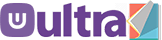







0 تعليقات